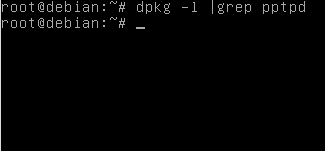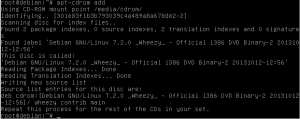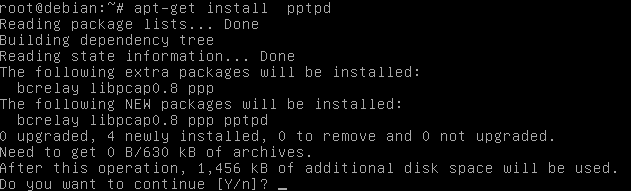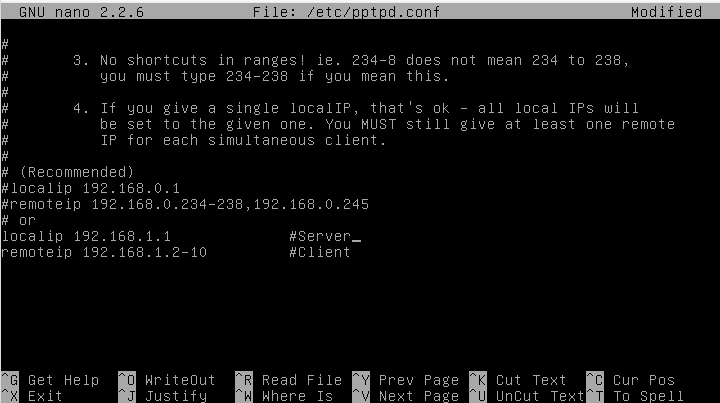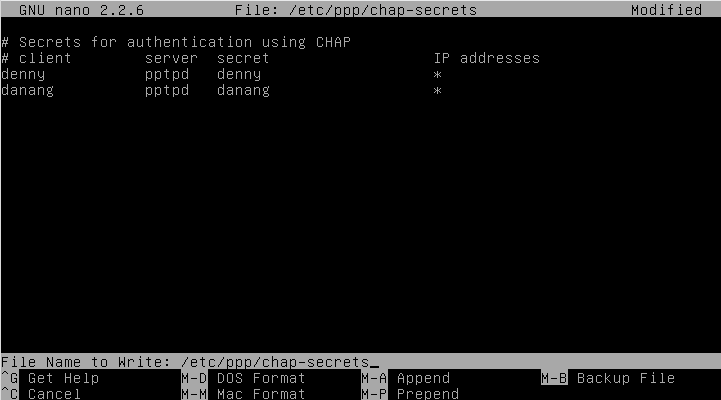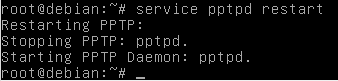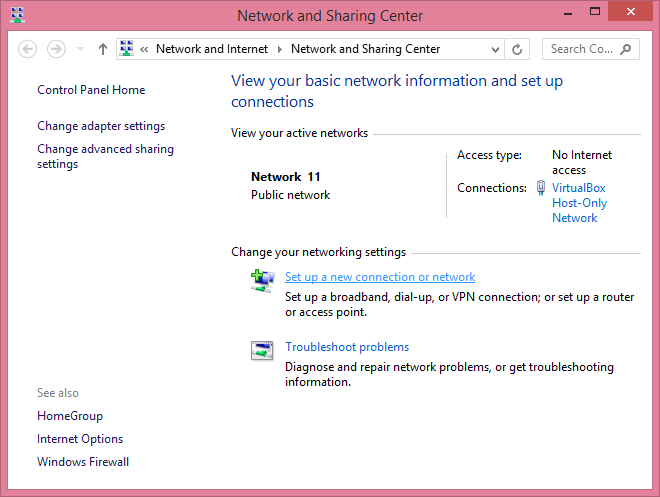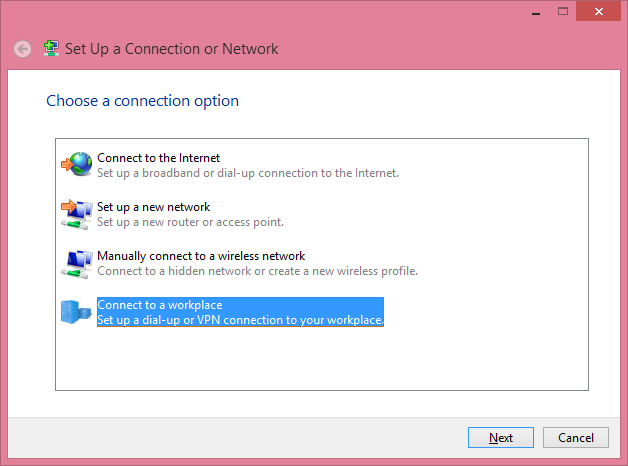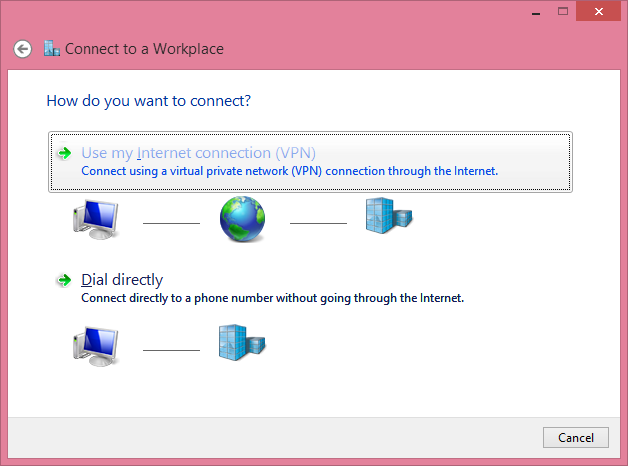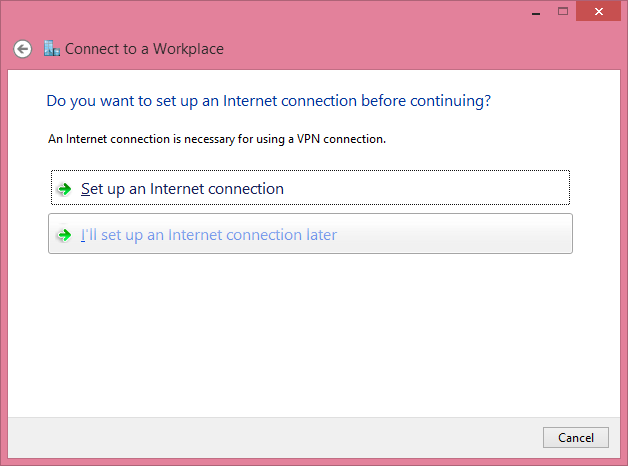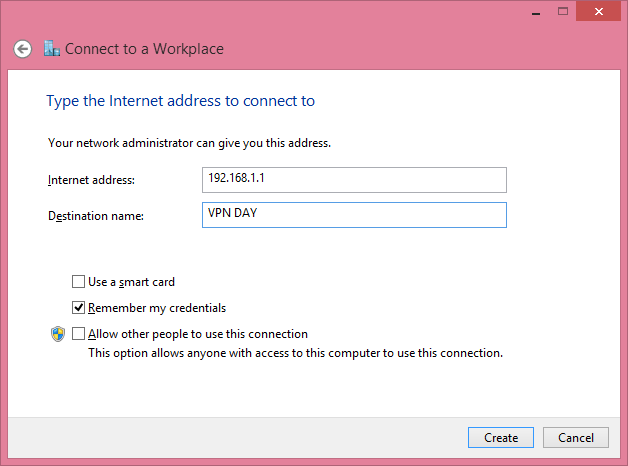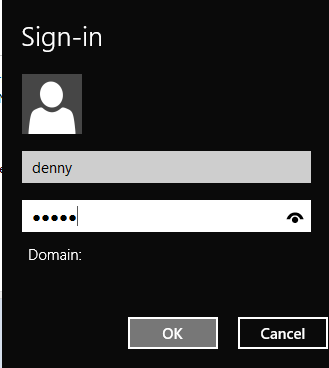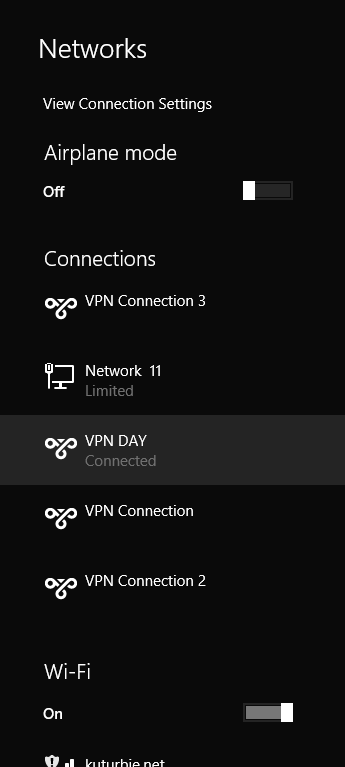PENGERTIAN
- Sistem informasi Sistem Informasi(SI) adalah kombinasi dari teknologi informasidan aktivitas orang yang menggunakan teknologi itu untuk mendukung operasi dan manajemen.
- Sistem informasi akademik Sistem informasi akademikadalah suatu sistemyang dibangun untuk mengelola data-data akademik sehingga memberikan kemudahan kepada pengguna dalam kegiatan administrasi akademikkampus secara online.
TUJUAN SISTEM INFORMASI AKADEMIK
- Sistem ini bertujuanuntukmendukungpenyelenggaraan pendidikan, sehingga perguruantinggi dapatmenyediakan layananinformasi yang lebih baikdanefektif kepada komunitasnya, baikdidalam maupundiluar perguruantinggi tersebut melalui internet.
kunjungi juga blog kami
MANFAAT SISTEM INFORMASI AKADEMIK
- Integrasi data
- Sebagai pusat informasi
- Alat rekam kegiatan kampus
- Media komunikasi pengguna
Berikut ini adalah penerapan SDLC dalam pembuatan sistem informasi akademik
https://drive.google.com/file/d/0B17db7BQn2hzc3lMRGlodTdweFE/view
Posted: November 11th, 2016
Categories:
Sistem Informasi
Tags:
Comments:
No Comments.
VPN Server berfungsi sebagai :
- Penghubung antar PC
- Melakukan verifikasi username dan password
- Memberi konfigurasi IP Address baru kepada client VPN
Beberapa aplikasi VPN Server selain PPTPD adalah :
- OpenVPN
- L2TP
- IPSec
- SSTP
VPN Server menggunakan protokol TCP port 1723
VPN termasuk dalam IP Protokol 47/GRE untuk enkapsulasi paket data
Berikut adalah cara instalasi VPN Server menggunakan debian
Memeriksa instalasi VPN Server PPTPD di OS Linux
Melakukan pemeriksaan apakah aplikasi VPN Server dengan PPTPD telah terinstall pada sistem atau belum dengan perintah
# dpkg –l |grep pptpd
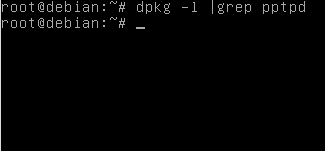 Menginstall VPN Server
Menginstall VPN Server
- Memasukan DVD Debian Squeeze disk #2
# apt-cdrom add
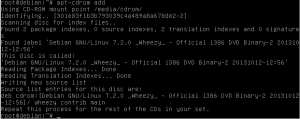
- Melakukan instalasi pptpd
# apt-get install pptpd
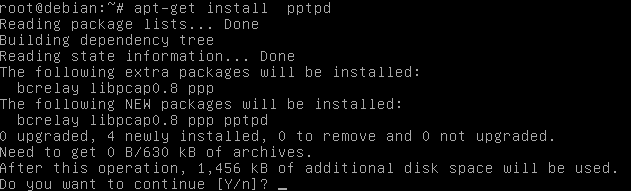
Mengkonfigurasi VPN Server
- Melakukan konfigurasi file VPN Server (pptpd.conf) yang berada di direktori “/etc”
# nano /etc/pptpd.conf
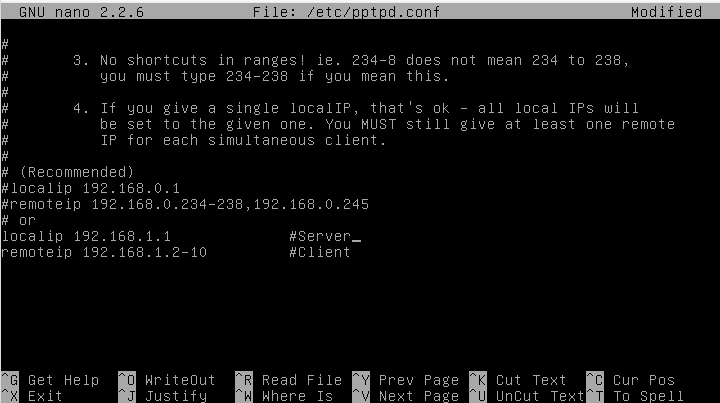
Membuat User VPN Server
- Membuat user untuk client VPN Server PPTPD dengan mengedit file “/etc/ppp/chap-secrets”
# nano /etc/ppp/chap-secrets
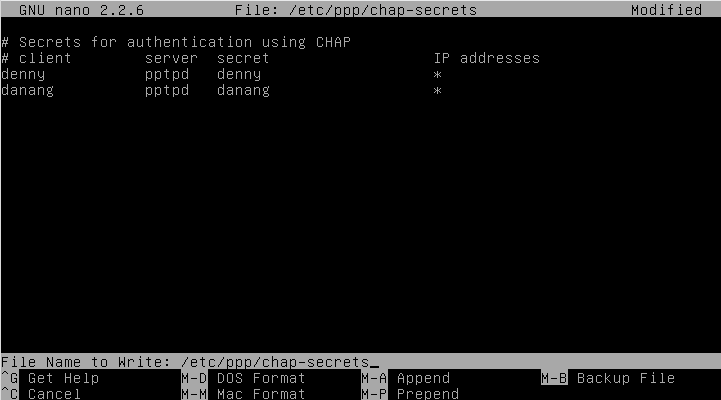
- Me-restart VPN Server dengan perintah
# service pptpd restart
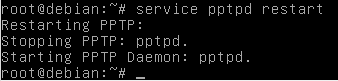
Menguji VPN Server melalui client windows
1. Meng-klik “Open Network and Sharing Center > Set up a new connection or network ”
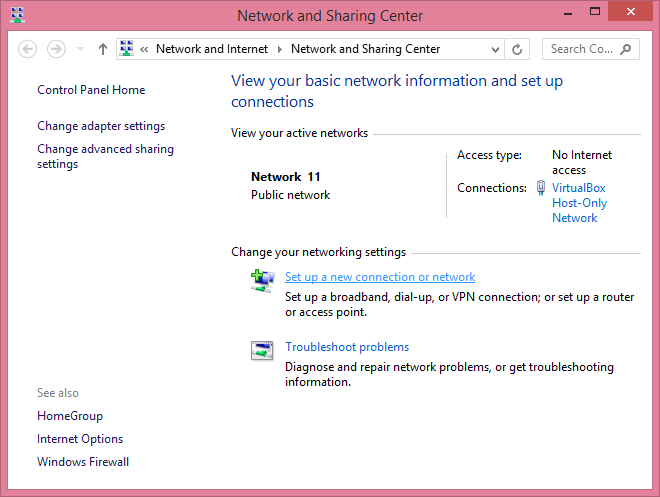
2.Meng-klik “Connect to workplace”
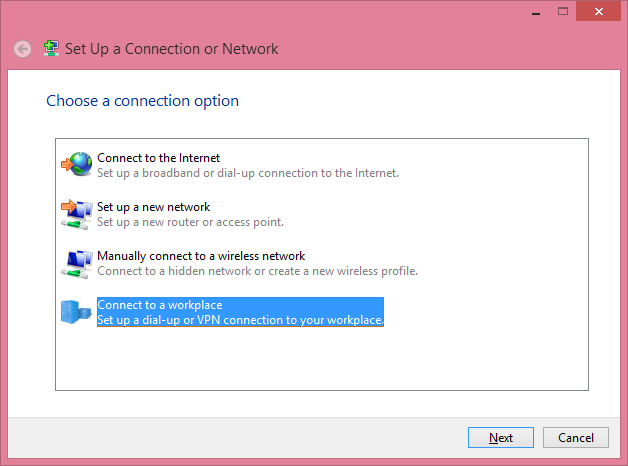
3.Lalu pilih “Use my Internet connection (VPN)”
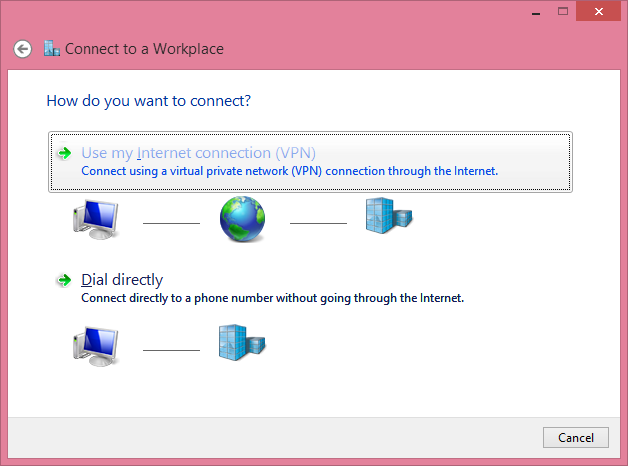
4.Lalu pilih “I’ll set up an internet connection later”
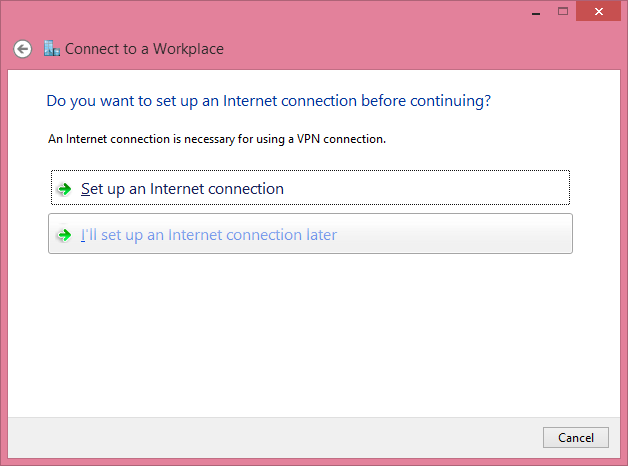
5.Memberi nama target VPN dan mengisi IP Address VPN Server kemudian “Create”
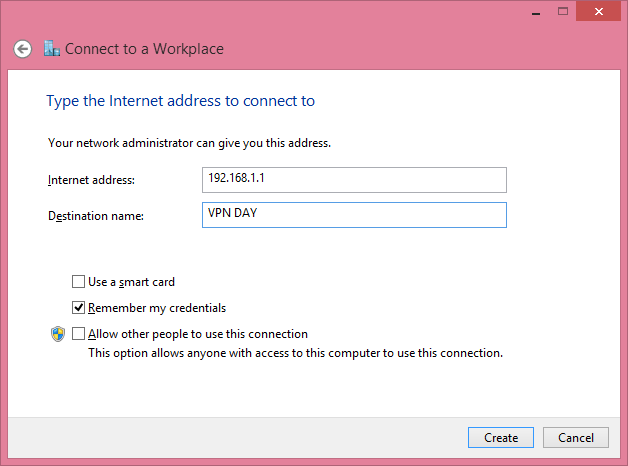
6.Meng-klik tombol “Connect” lalu Memasukan username dan password sesuai konfigurasi pada VPN Server
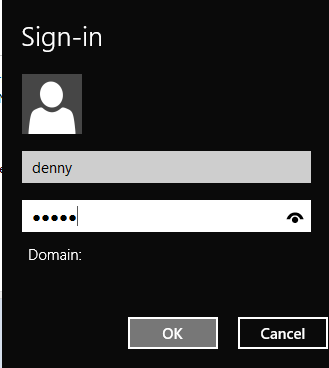
7.VPN Client sudah berhasil terkoneksi dengan VPN Server
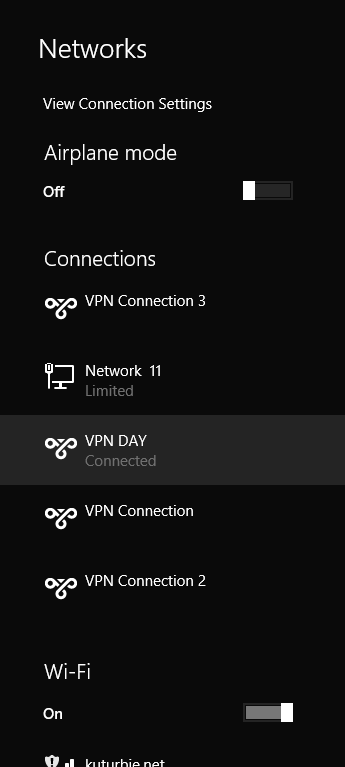
SUMBER
KOLEKSI PRIBADI – TKJ STEMSA
Posted: November 7th, 2016
Categories:
Linux
Tags:
Debian,
Linux,
VPN,
VPN server
Comments:
No Comments.